サーバーログアドバイザーツールを使用してログからECCエラー数を取得する方法に関するプロセス
インテル® サーバー・ボードから ECC エラー数を取得する方法
| メモ | 対応製品ファミリー: D40AMP、S2600BP、M50CYP、M20MYP、S2600ST、D50TNP、S9200WK、S2600WF。 |
- BMC (ベース管理コンソール) から、DebugLog.zip ファイルの新しいセットを生成してダウンロードします。
ベースボード管理コントローラー (BMC) システムデバッグの収集方法(intel.com)
システム情報の場合:
インテル® 621A チップセット搭載インテル® サーバー・ボードおよびインテル®® サーバー・システム向けの sysinfo ユーティリティー (System Information Retrieval Utility) をダウンロードする
#sysinfo.efi (UEFI) を実行します。
BMC デバッグログの場合
インテル® 621 A チップセット搭載インテル® サーバー・ボードおよびインテル®® サーバー・システム用の 保存と復元システム構成ユーティリティー (syscfg) から sysconfig ユーティリティーをダウンロードします。
/savebmcdebuglog [ファイル名] #syscfg を実行します。 - ファイルの内容をフォルダーに抽出します。
- サーバーログアドバイザーサーバーツール - サーバーログアドバイザー(intel.com)にアクセスします。
- [ Select & Upload BMC System Debug Log ] オプションを選択します。
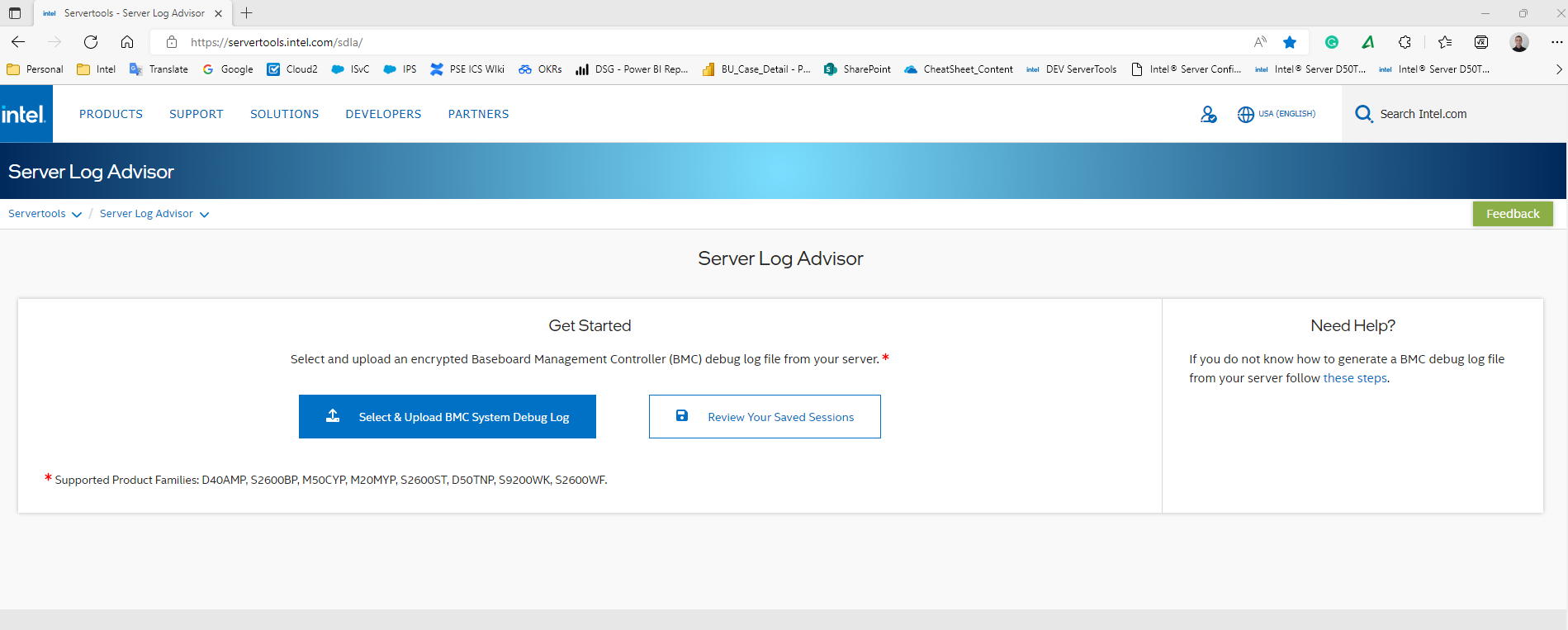
- 通知と免責事項に同意します。
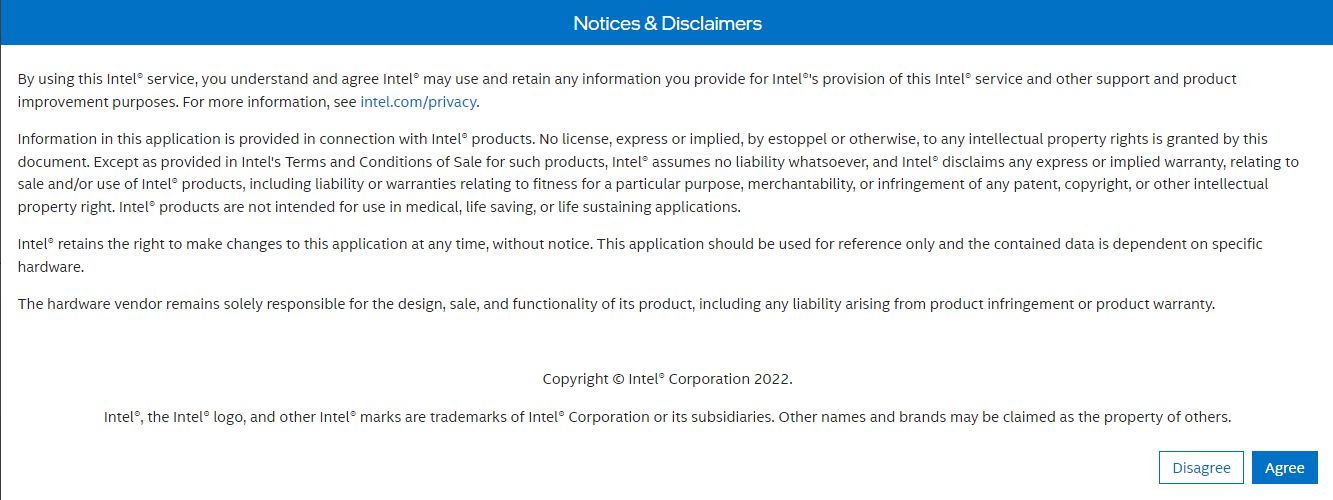
- SystemBMCDebugLog.zip.encrypted という名前のファイルをアップロードします。
- アプリケーションはファイルを処理して復号化します。

- 問題の詳細や報告された発生回数など、結果が画面 に表示されます 。
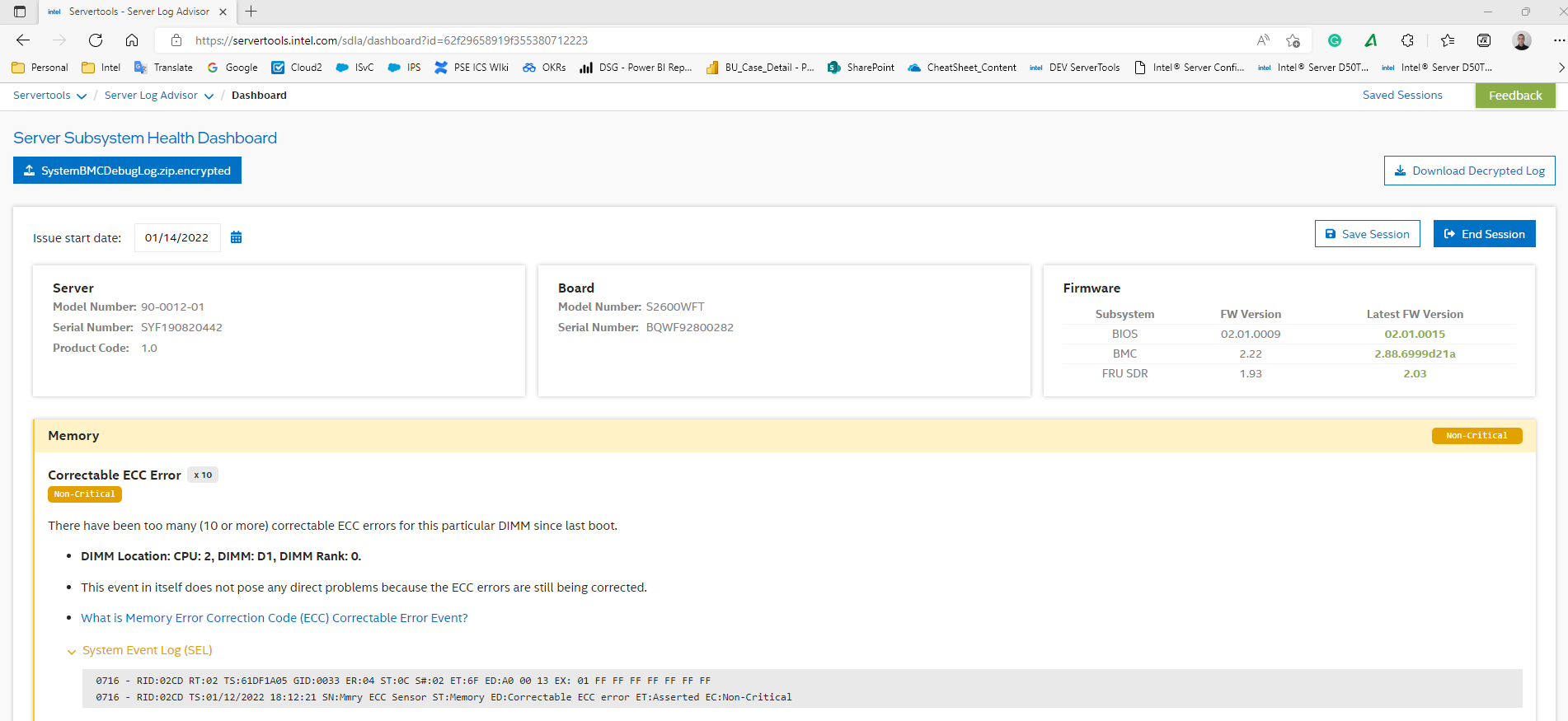
- アプリケーションには、考えられるトラブルシューティング手順も 一覧表示 されます。
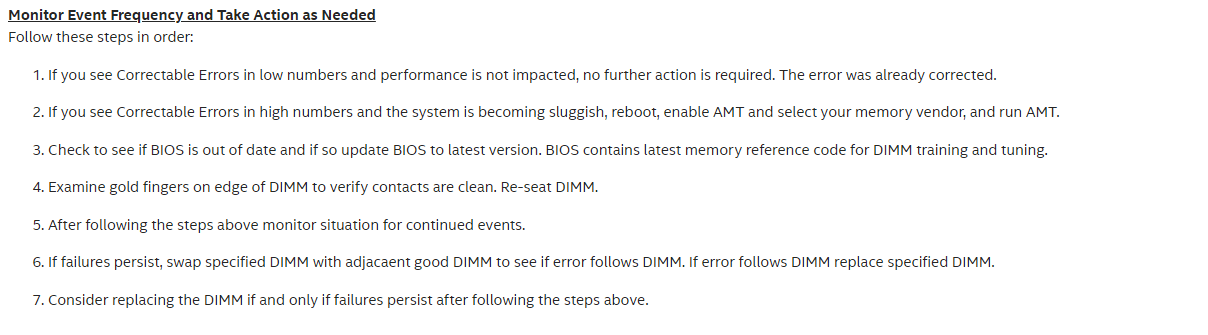
- 修正可能/修正不可能なエラーは、詳細、時間枠、および可能なトラブルシューティング手順でリストされます。
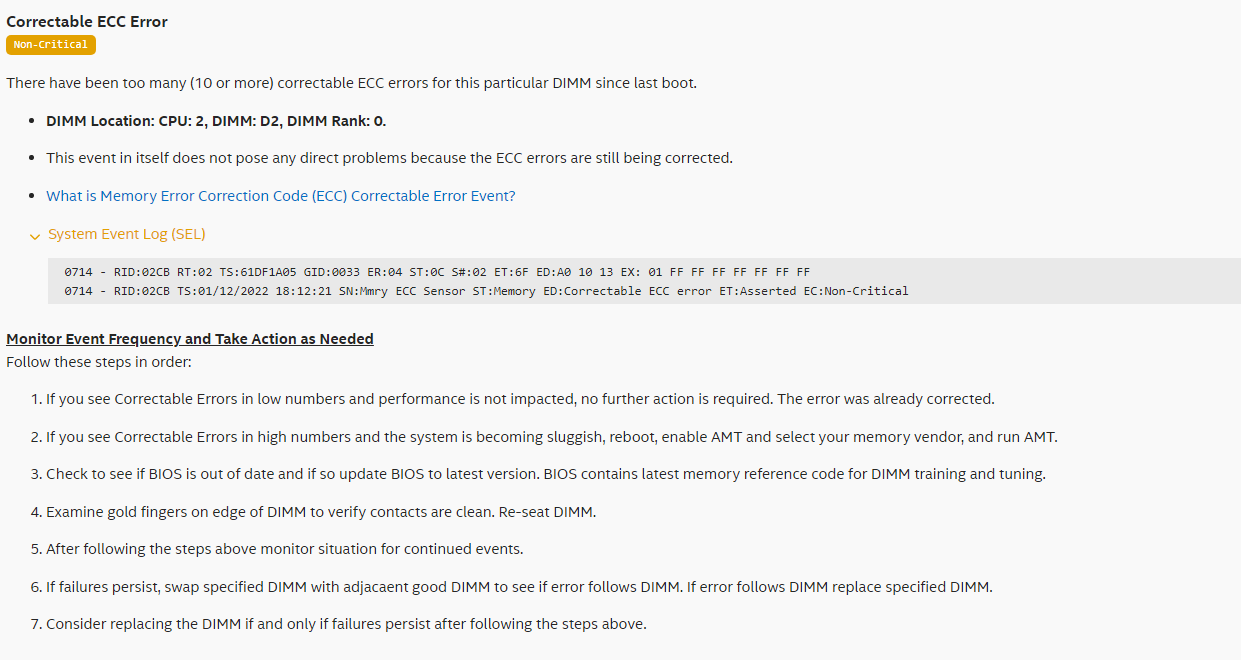
- セッションを保存したり、復号化されたログファイルをダウンロードしたりすることもできます
サーバーログアドバイザーツールの詳細については、テクニカルサポートにお問い合わせください。